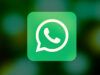Come rivedere un messaggio aperto su WhatsApp
Lo so, può essere frustrante ricevere messaggi visualizzabili soltanto una volta su WhatsApp, perché ci sono volte in cui sarebbe utile poterli consultare anche in seguito. Tuttavia se il mittente ha deciso di mandarli usando questa modalità di privacy, un motivo c’è e andrebbe rispettato. Come dici? Ne sei al corrente ma hai un amico che è abituato a mandare messaggi effimeri e foto che si autodistruggono anche quando non ce ne sarebbe bisogno, dunque vorresti capire come rivedere un messaggio aperto su WhatsApp.
Beh, se le cose stanno così, non temere: un modo per recuperare un messaggio già aperto c’è, ed è molto più semplice di quanto credi. Ti basterà seguire dei semplicissimi passaggi per far sì che il contenuto in questione non vada perso dopo averlo aperto per la prima volta, così da poterlo vedere tutte le volte che vorrai.
Se quindi ti ho incuriosito e non vedi l’ora di saperne di più, non c’è tempo da perdere! Mettiti pure ben comodo e ritagliati qualche minuto del tuo tempo da dedicare a questa guida; sono sicuro che una volta arrivato in fondo avrai le idee chiare sul da farsi. Non mi resta altro che augurarti una buona lettura e, soprattutto, in bocca al lupo!
Indice
- Come rivedere messaggi aperti su WhatsApp
- Come vedere un messaggio aperto su WhatsApp senza visualizzarlo
Come rivedere messaggi aperti su WhatsApp
I metodi che sto per proporti per recuperare un messaggio già aperto su WhatsApp sono estremamente semplici da seguire e piuttosto veloci da applicare. Che si tratti di un messaggio effimero o di una foto che si autodistrugge, nei prossimi paragrafi trovi tutte le istruzioni del caso.
Android
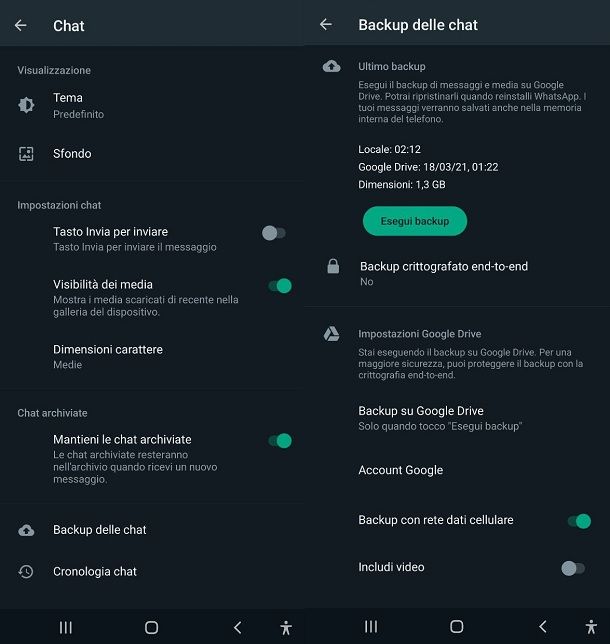
Cominciamo dai dispositivi Android dicendo che è possibile salvare i messaggi effimeri durante la loro prima visualizzazione effettuando uno screenshot (tipicamente premendo tasto di accensione e Volume – in contemporanea), copiando il testo e incollandolo in un’altra app o fotografando lo schermo con un dispositivo esterno.
Per quanto riguarda le foto che si autodistruggono, nelle versioni più recenti di WhatsApp non è più possibile effettuare uno screenshot mentre queste vengono visualizzate. Inoltre queste foto, quando vengono scaricate, non si salvano nella galleria del telefono e se si prova ad avviare una registrazione mentre si visualizza una foto temporanea, questa risulterà annerita una volta che verrà salvato il filmato.
Tutto ciò, però, non significa che non ci sia nessun modo per salvare una foto temporanea. Ci sono un paio di soluzioni che puoi applicare, tra cui la più immediata che è quella di fotografare direttamente il telefono nel quale si sta visualizzando la foto temporanea, utilizzando un altro smartphone, tablet o qualsiasi tipo di dispositivo con il quale è possibile effettuare fotografie o registrazioni.
E se invece non hai ancora aperto la foto temporanea, ma sai già che si tratta di qualcosa che vorresti poter rivedere più volte? In questo caso, puoi ricorrere all’utilizzo di un backup. Effettuando un backup prima di aprire la foto, infatti, sarà possibile visualizzarla, dopodiché ricaricare il backup precedente per far sì che torni a essere visualizzabile. Se hai intenzione di seguire questo metodo, ti lascio alla mia guida apposita in cui ti mostro come fare un backup su WhatsApp e come ripristinare un backup WhatsApp.
iPhone
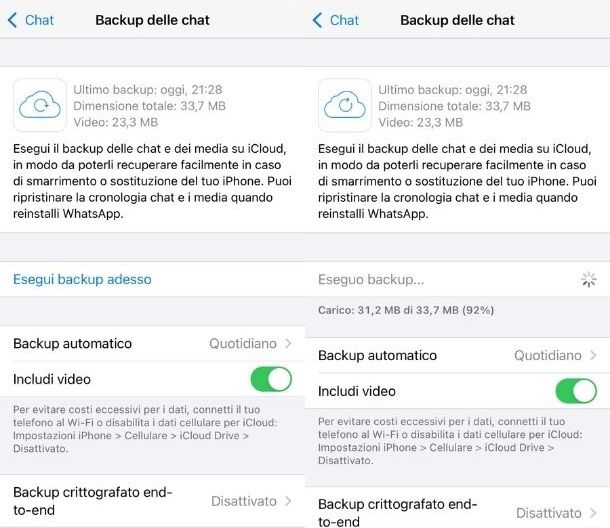
Se stai utilizzando un iPhone, devi sapere che le soluzioni non sono molto diverse da quelle che ti ho menzionato nel capitolo precedente per Android.
Le uniche soluzioni che hai a disposizione sono la copia/salvataggio dei messaggi effimeri e la fotografia con device esterno o il backup prima dell’apertura per le foto che si autodistruggono. A tal proposito, potresti trovare utile la mia guida dedicata su come rivedere le foto temporanee ricevute su WhatsApp.
PC
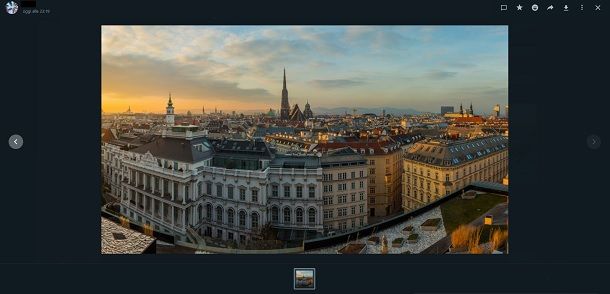
Se stai utilizzando WhatsApp Web o il client di WhatsApp per PC, ho una buona notizia: in questo caso, infatti, non c’è alcuna restrizione circa la possibilità di effettuare screenshot o registrazioni del proprio schermo mentre si visualizza un’immagine temporanea (o un messaggio effimero). Ciò significa che in questo modo è possibile in tutto e per tutto salvare le foto temporanee sul proprio dispositivo, che altrimenti verrebbero cancellati automaticamente una volta chiuso il messaggio.
Il procedimento da seguire è molto semplice: se possiedi un PC con sistema operativo Windows 11 o Windows 10, dovrai aprire la foto temporanea su WhatsApp Web o WhatsApp Desktop, dopodiché premere la combinazione di tasti Win+Stamp (il tasto Win è situato nella parte bassa della tastiera, ed è raffigurato dalla bandierina di Windows), Win+Ctrl+Stamp, oppure Win+Fn+Stamp.
A questo punto il tuo PC avrà effettuato uno screenshot, che potrai andare a recuperare direttamente nella cartella Screenshot, situata all’interno della cartella Immagini. Se il procedimento non fosse stato abbastanza chiaro, ti invito a consultare il mio tutorial al riguardo in cui ti mostro come effettuare uno screenshot su Windows.
Nel caso in cui invece tu stia utilizzando un Mac, il procedimento è leggermente diverso. Per prima cosa, devi premere la combinazione di tasti cmd+shift+4, o semplicemente avvia l’utility Screenshot e clicca sul pulsante per catturare una finestra. In seguito pigia la barra spaziatrice, seleziona la finestra di WhatsApp con il puntatore del mouse e clicca, per fare uno screenshot. Così facendo, l’immagine verrà salvata sulla Scrivania del computer e potrai visualizzarla ogniqualvolta ne avrai bisogno.
Anche in questo caso, se hai bisogno di ulteriori dettagli riguardo questo procedimento, ti rimando direttamente alla mia guida in cui ti spiego come fare screenshot su Mac.
Come vedere un messaggio aperto su WhatsApp senza visualizzarlo
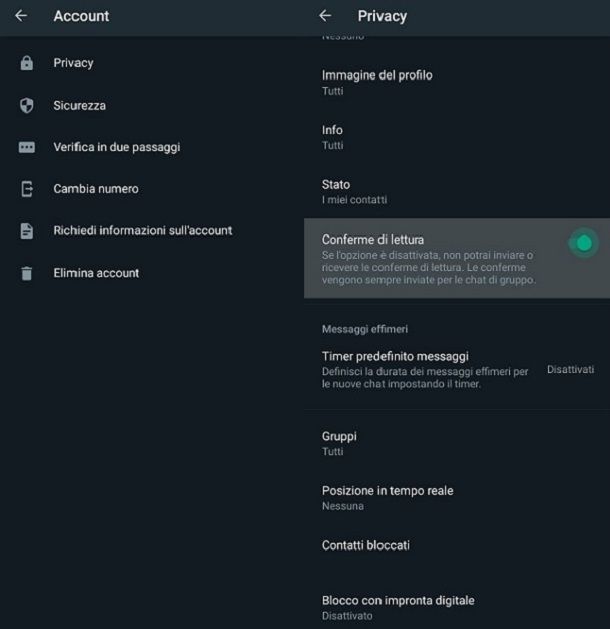
Come dici? Stai cercando un metodo per poter visualizzare un messaggio senza che la persona o le persone interessate lo sappiano? Se la risposta è sì, sappi che ci sono diverse soluzioni che puoi applicare per questo scopo, ad esempio “sbirciare” il menu delle notifiche senza aprire l’app.
Per approfondimenti in merito ti rimando alla mia guida in cui ti mostro come leggere un messaggio su WhatsApp senza visualizzarlo.

Autore
Salvatore Aranzulla
Salvatore Aranzulla è il blogger e divulgatore informatico più letto in Italia. Noto per aver scoperto delle vulnerabilità nei siti di Google e Microsoft. Collabora con riviste di informatica e ha curato la rubrica tecnologica del quotidiano Il Messaggero. È il fondatore di Aranzulla.it, uno dei trenta siti più visitati d'Italia, nel quale risponde con semplicità a migliaia di dubbi di tipo informatico. Ha pubblicato per Mondadori e Mondadori Informatica.